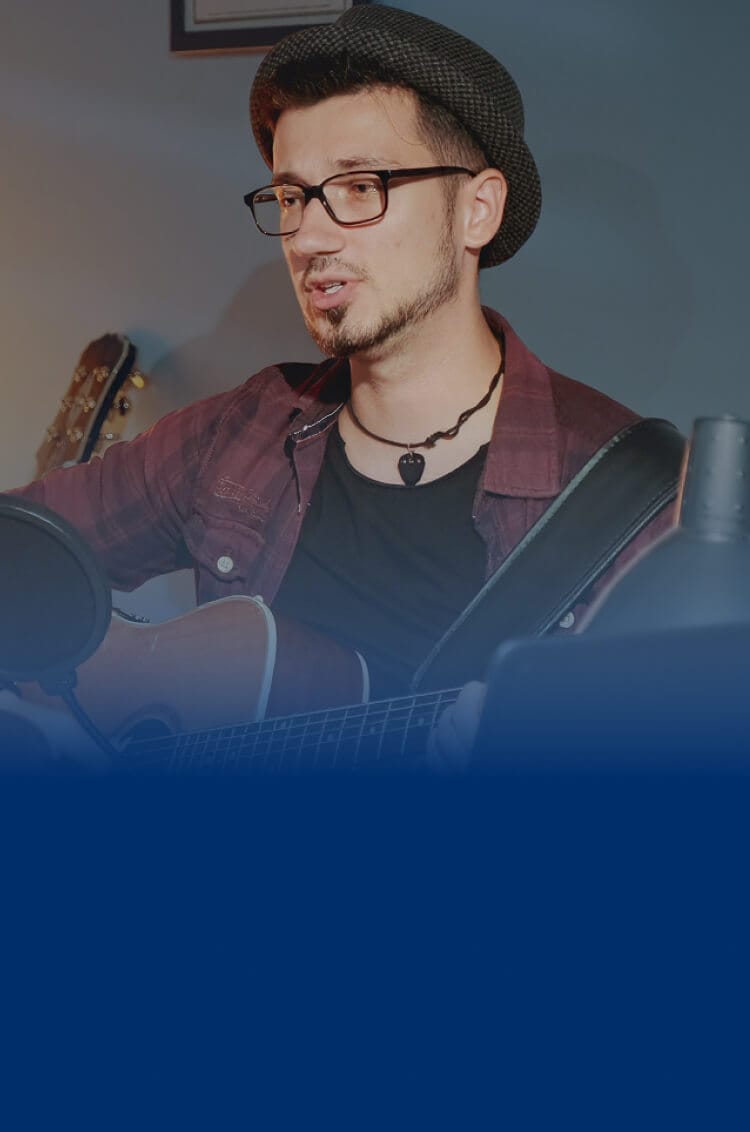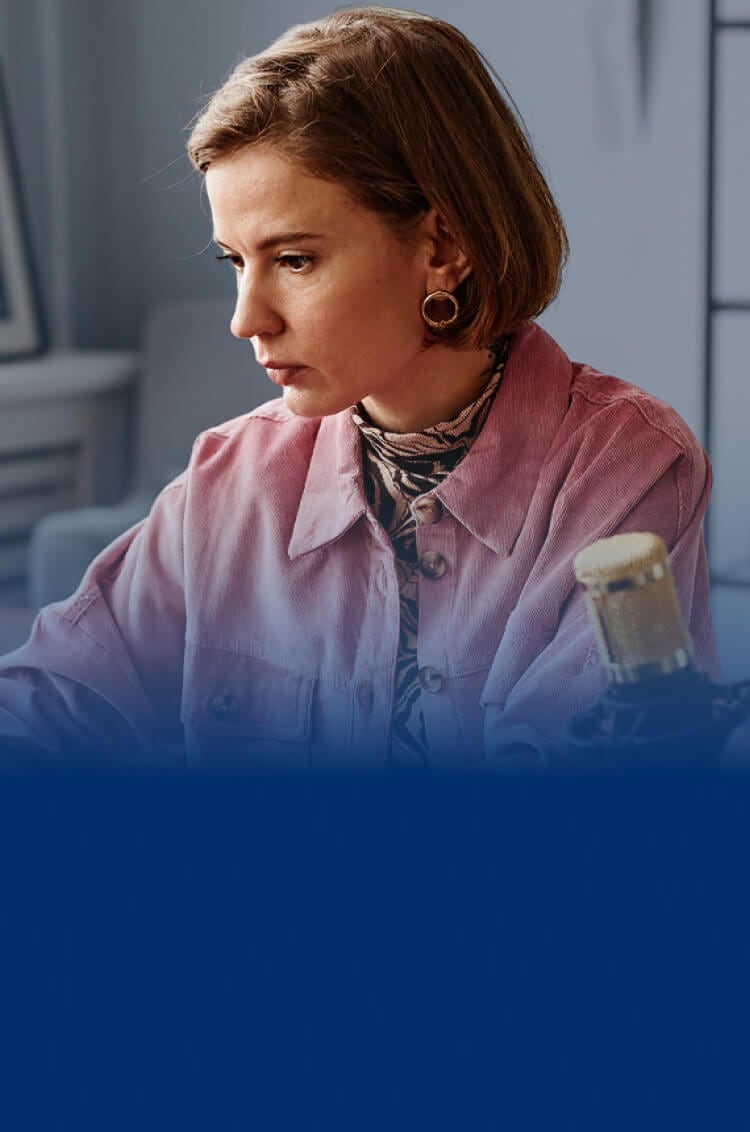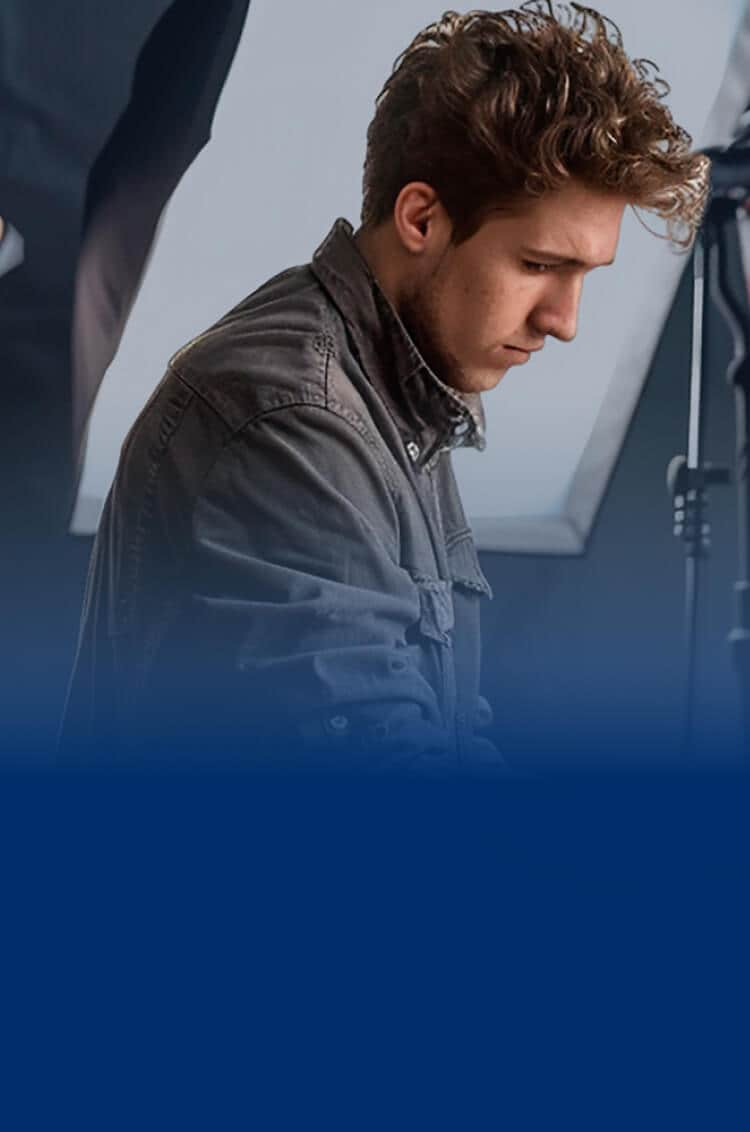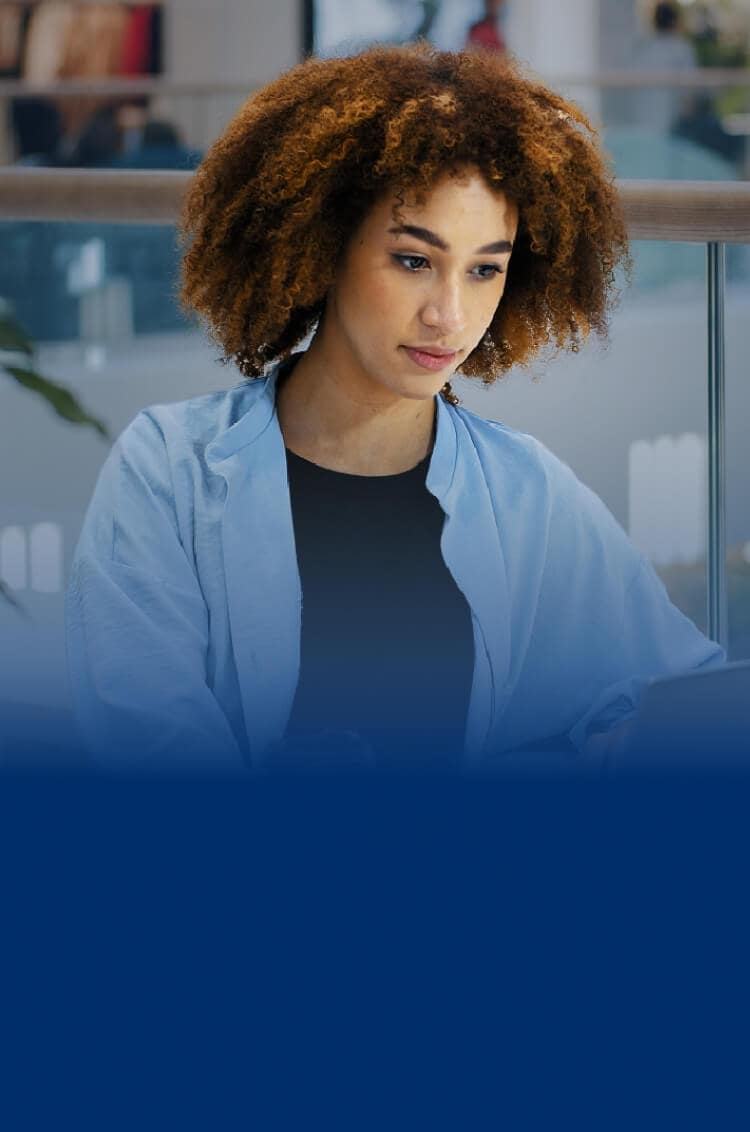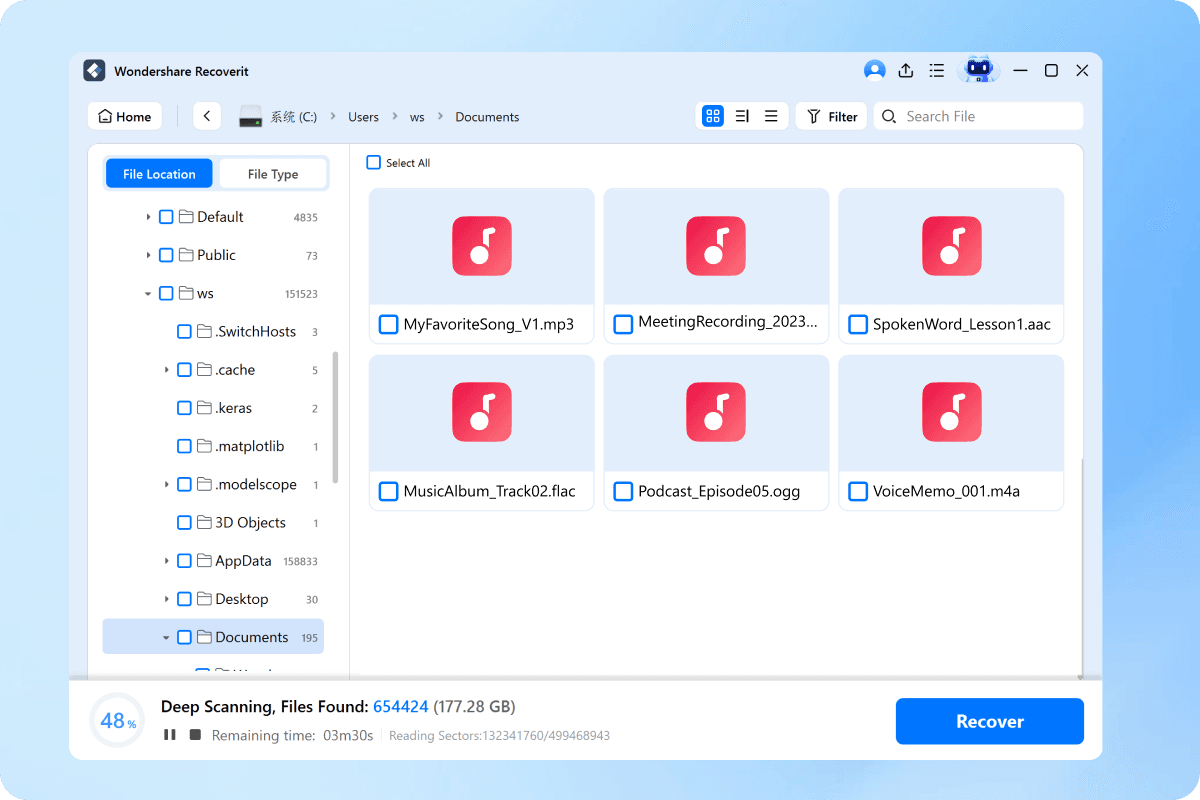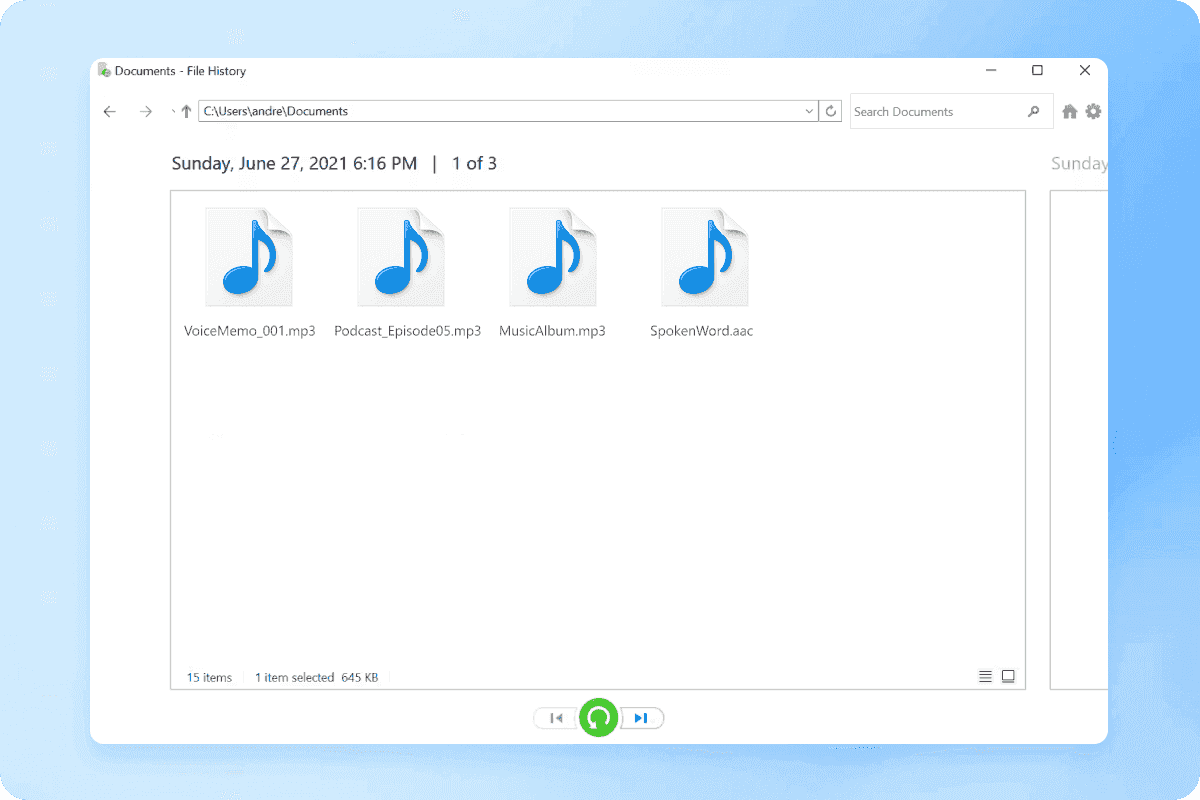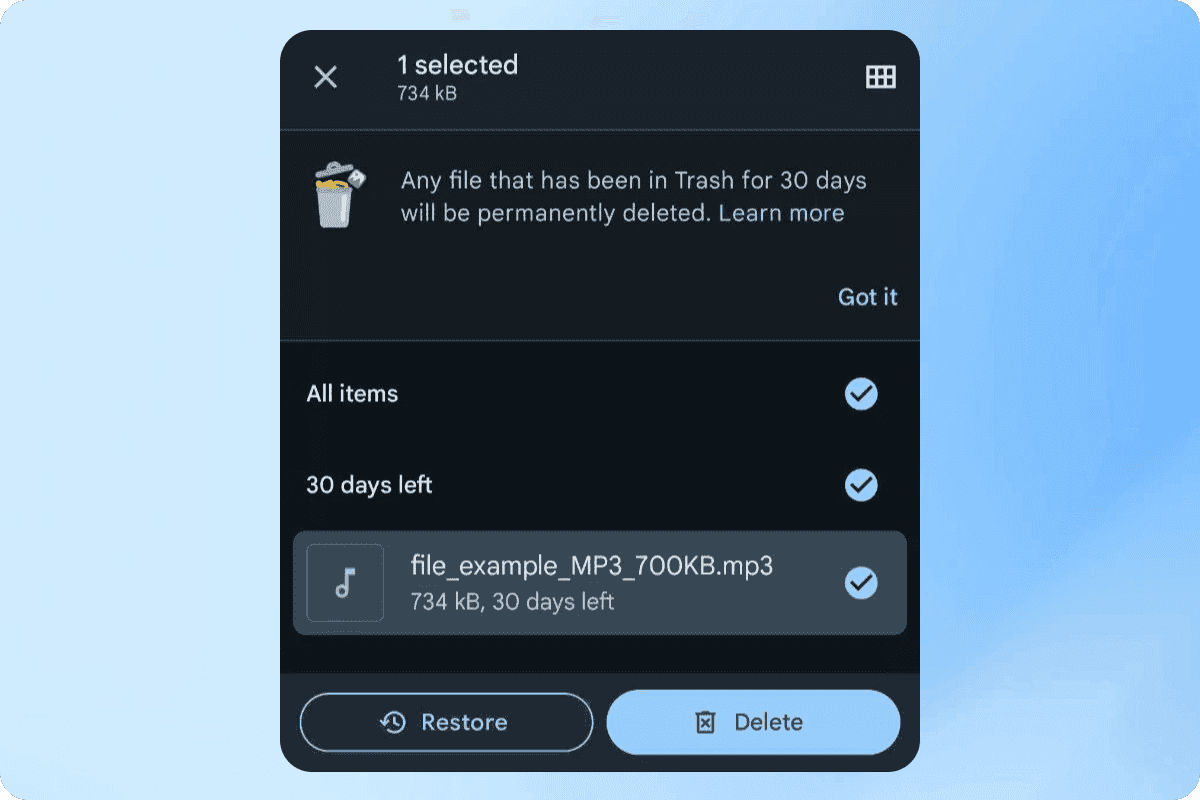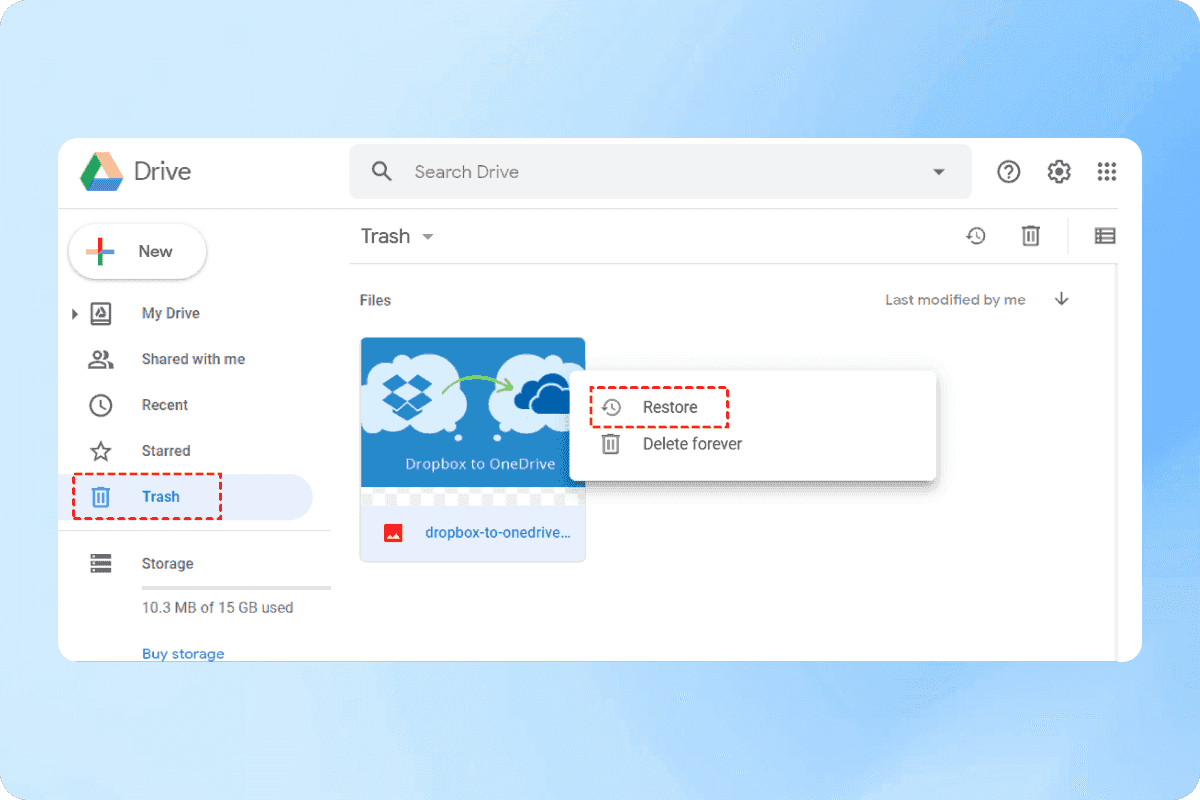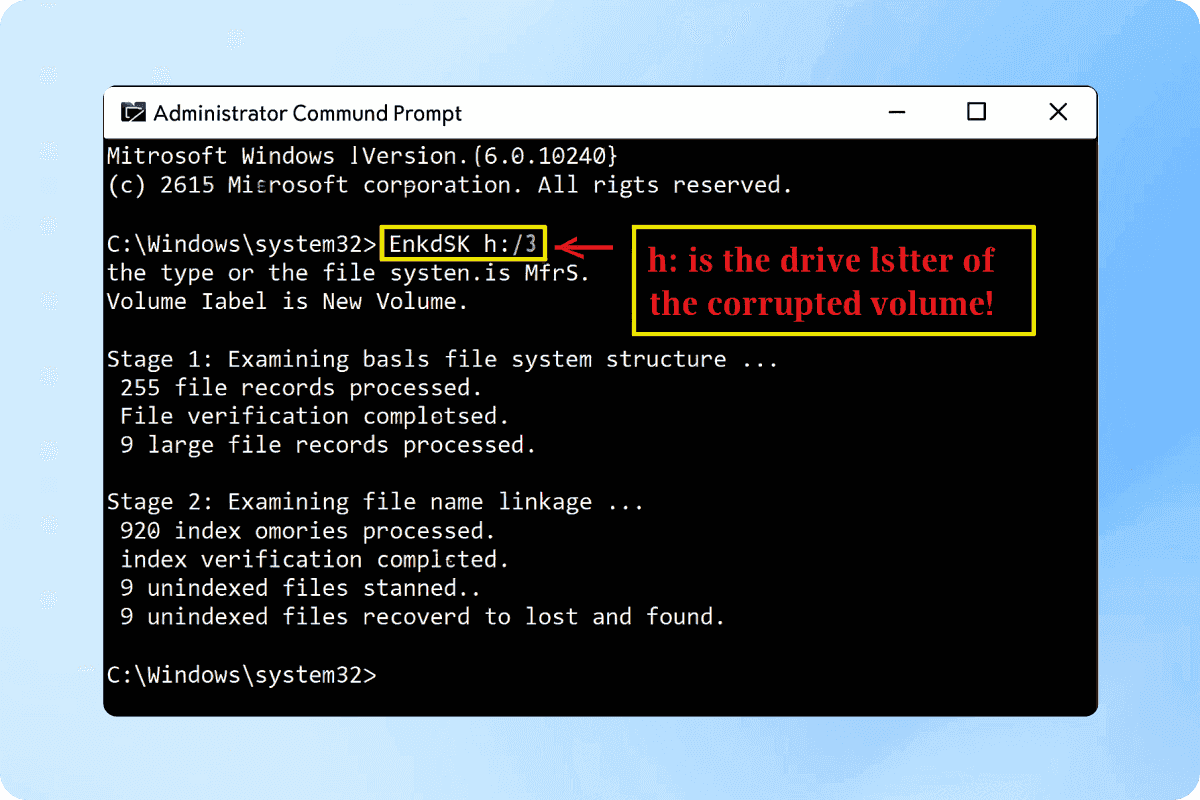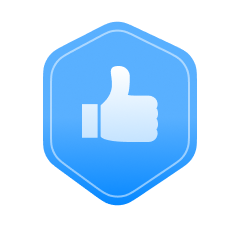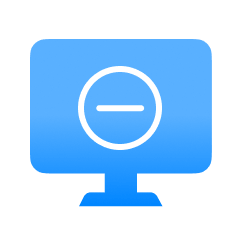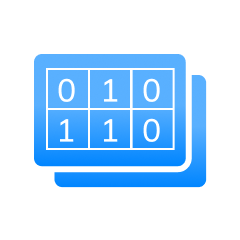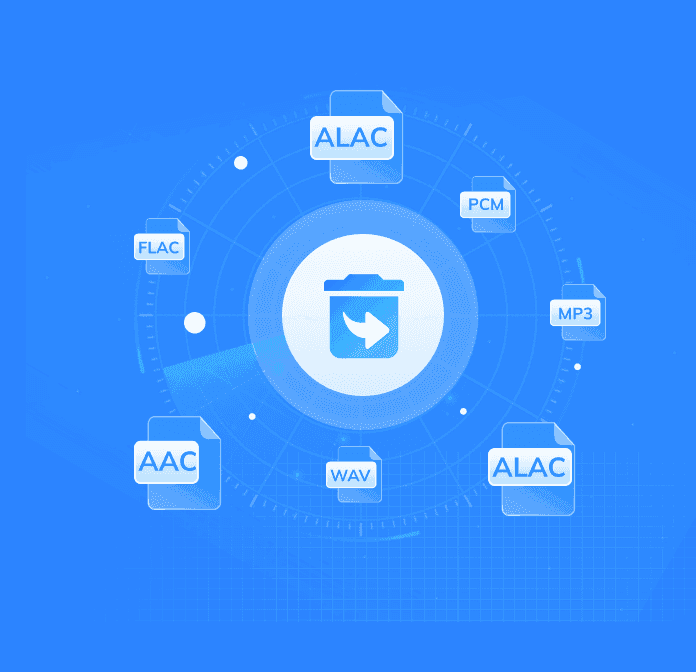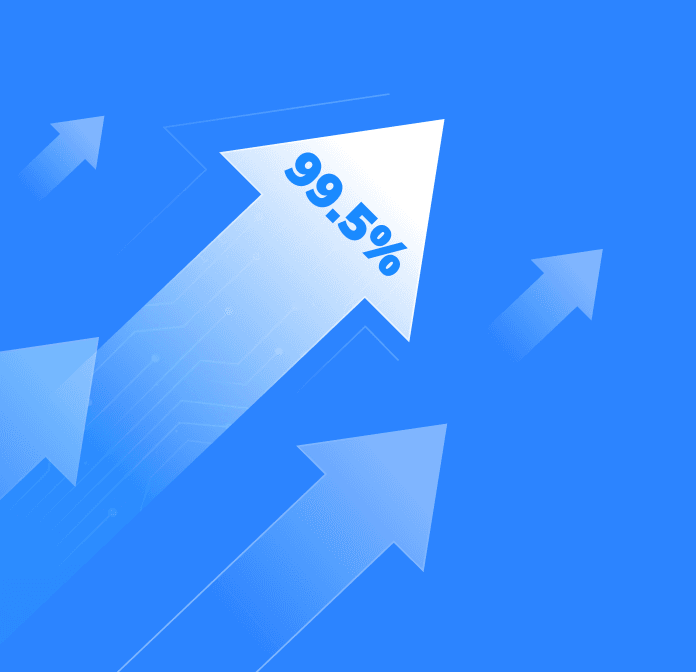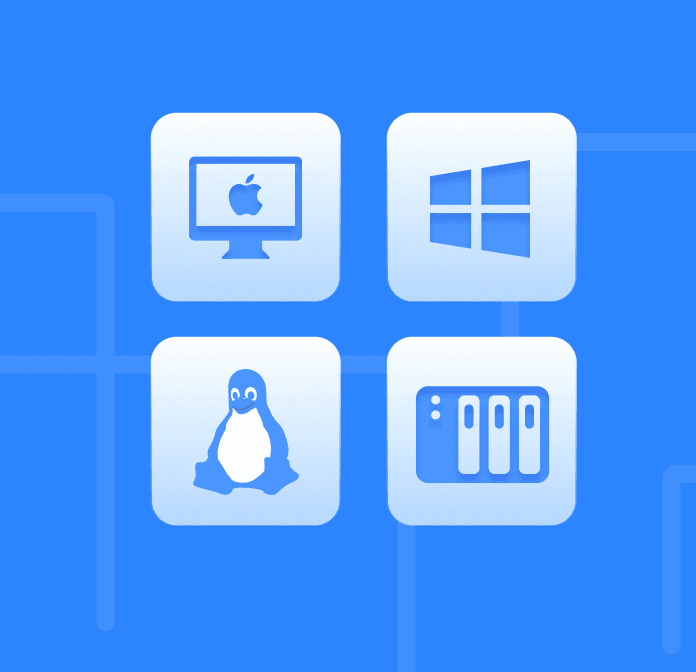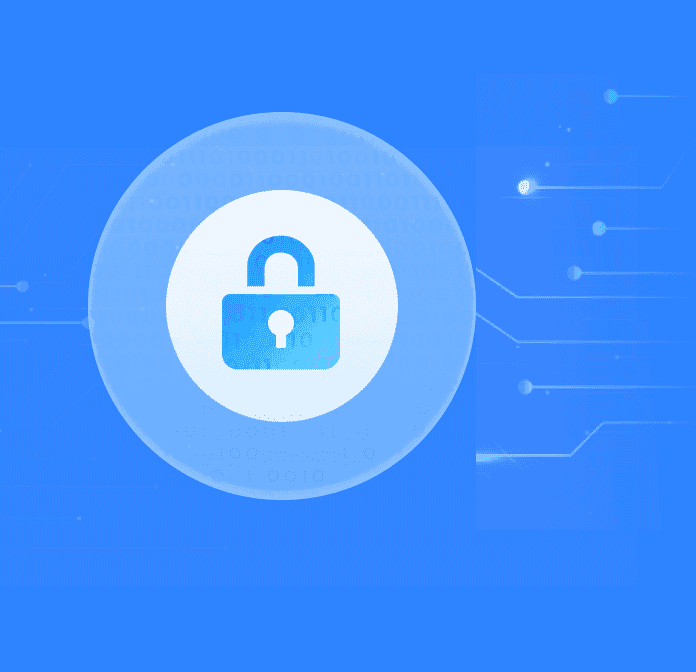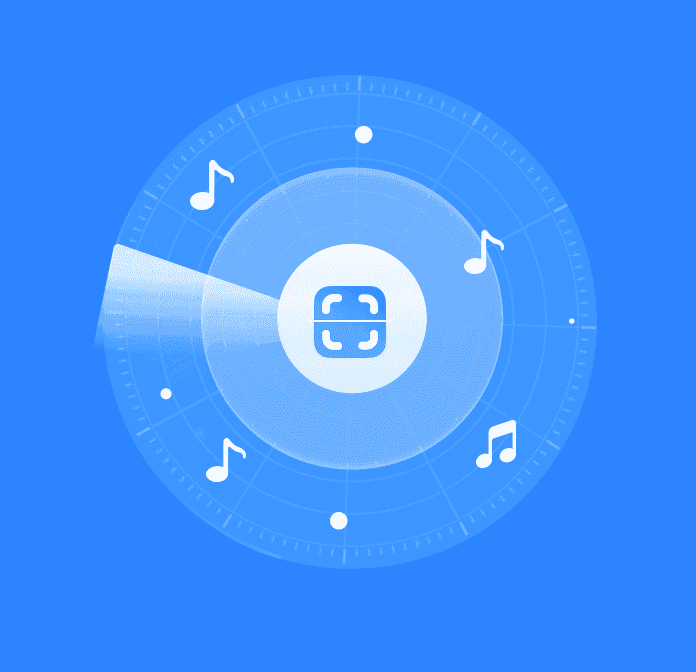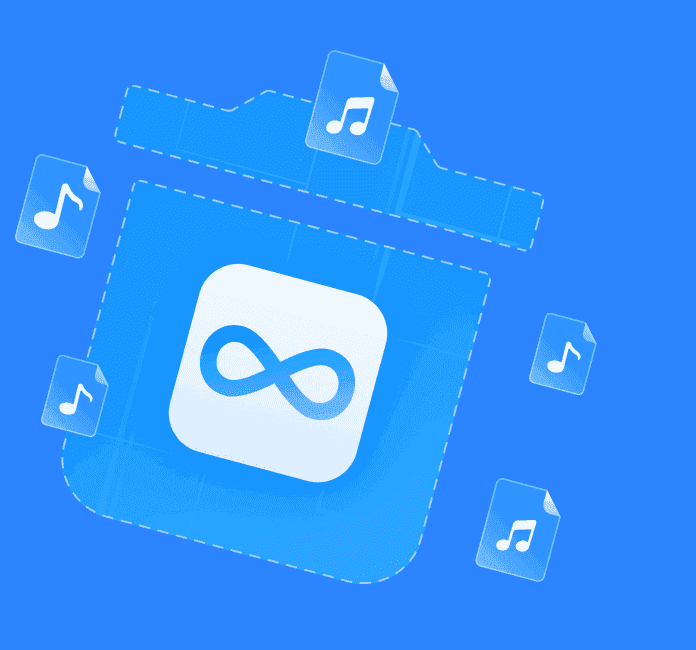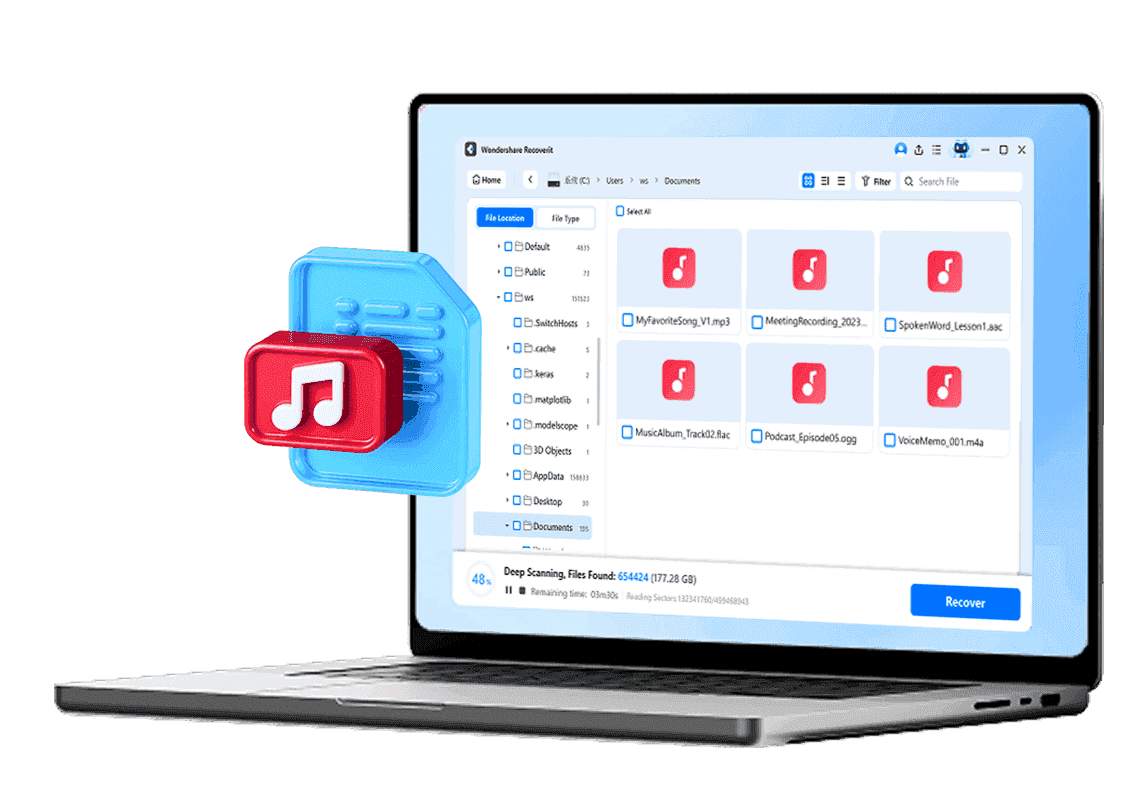오디오 파일 손실의 일반적인 원인
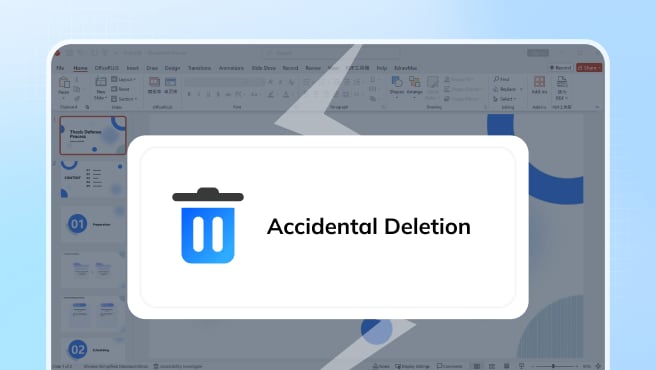
실수로 삭제
오디오 파일은 실수로 삭제하거나 의도하지 않게 포맷하여 손실될 수 있습니다.
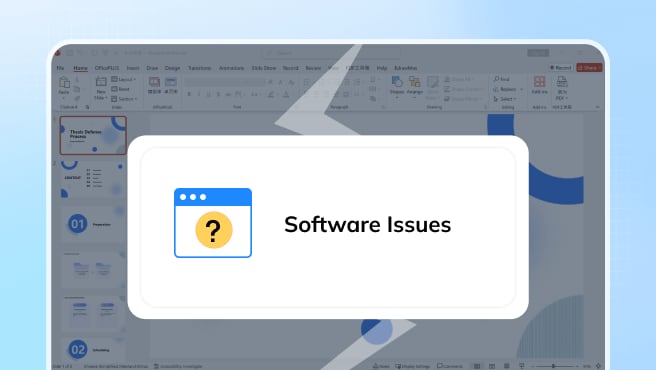
소프트웨어 문제
때때로 소프트웨어 업데이트 또는 오류로 인해 오디오 파일이 누락되거나 손상될 수 있습니다.
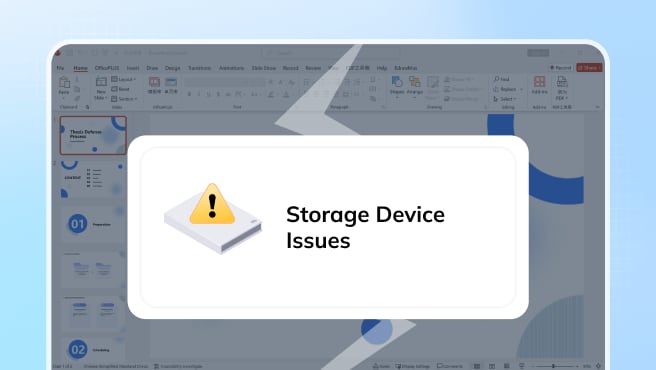
저장 장치 문제
저장 장치가 손상되거나 전원이 과도하게 공급되거나 파손될 경우 저장된 오디오 파일이 손실될 수 있습니다.
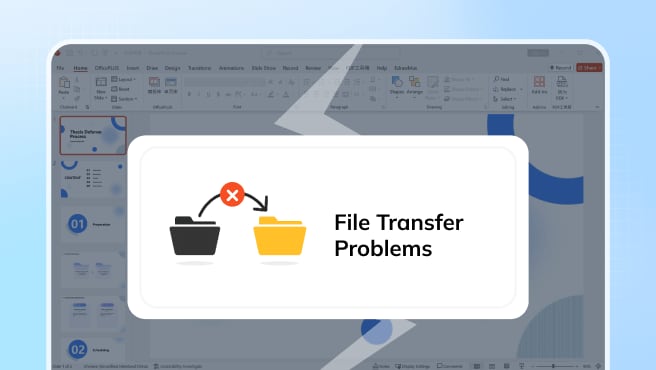
파일 전송 중단
파일 전송 중단 또는 파일 다운로드 손상은 오디오 파일 손실 또는 손상으로 이어질 수 있습니다.
손실된 오디오 파일을 복구하는 6가지 방법
다음은 손실된 오디오 파일을 빠르게 복구할 수 있는 몇 가지 방법입니다. 일부 무료 방법의 복구 성공은 보장되지 않습니다.최고의 오디오 복구 소프트웨어인 Recoverit은 다른 방법이 실패했을 때 항상 도와줄 준비가 되어 있습니다.
오디오 복구 성공률을 높이는 팁
오디오 파일 복구 성공률을 높이기 위한 몇 가지 팁을 소개합니다. 이 제안을 따르지 않으면 영구적인 데이터 손실로 이어질 수 있습니다.
왜 Wondershare Recoverit를 오디오 복구에 선택해야 할까요?
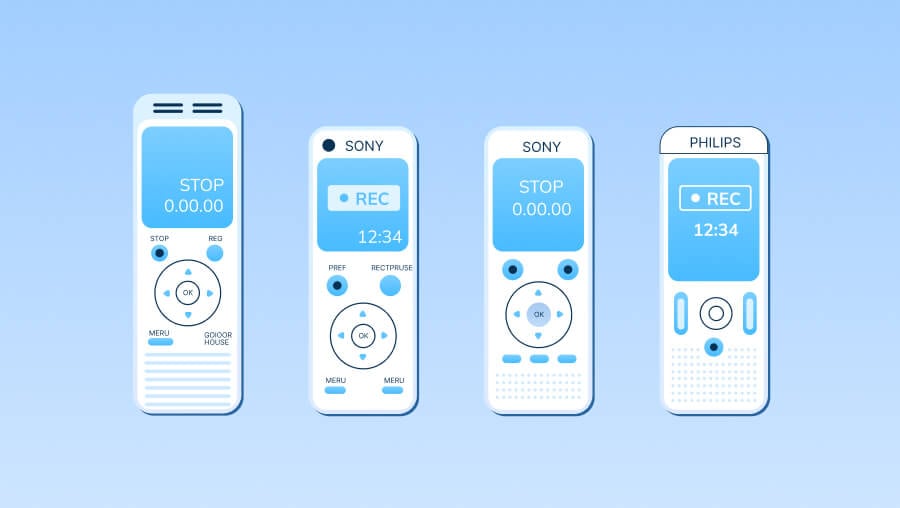
녹음기에서 손실된 오디오 파일 복구
Recoverit는 다음을 지원합니다 녹음기에서 삭제된 음성 녹음 복구, 디지털 오디오 레코더, 사운드 레코더, 음성 레코더 등을 포함합니다.
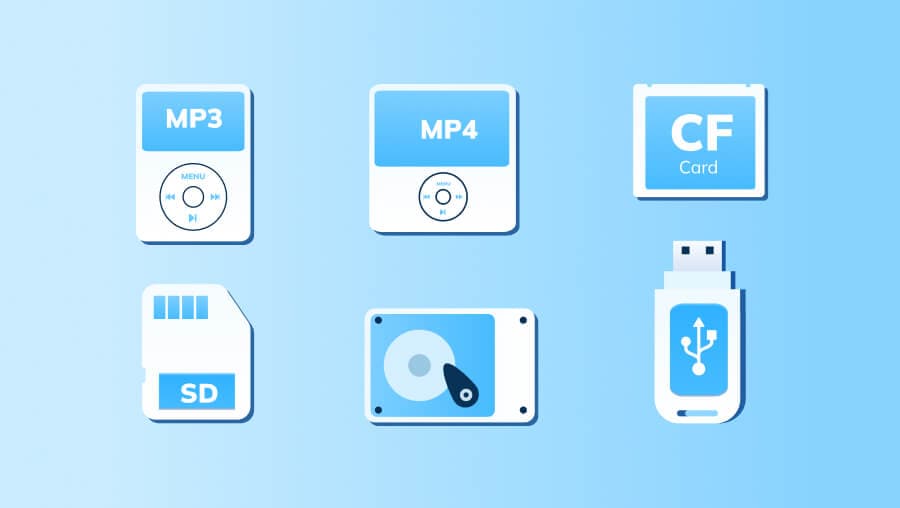
외장 저장 장치에서 오디오 파일 복구
Recoverit는 오디오 파일(음성 통화 녹음, Zoom 녹음, DirectTV에서 삭제된 오디오MP3, MP4, SD 카드, USB, CF 카드 등 외장 저장 장치에서 등)드론, 고프로, 하드 드라이브 등.
모든 오디오 파일을 위한 신뢰할 수 있는 오디오 복구 도구
Recoverit이 가장 신뢰할 수 있는 오디오 복구 도구인 이유는 무엇입니까?
오디오 파일 복구 관련 자주 묻는 질문
?
오래 전에 삭제된 오디오 파일도 복구할 수 있나요?
?
오래 전에 삭제된 오디오 파일도 복구할 수 있나요?
네, 오래 전에 삭제된 오디오 파일도 복구가 가능하지만, 시간이 지날수록 성공 확률이 낮아집니다. 전문 데이터 복구 소프트웨어나 서비스를 이용하면 오래된 삭제 파일을 복구할 확률이 높아질 수 있습니다.
?
스마트폰에서 삭제된 오디오 파일을 복구하려면 어떻게 해야 하나요?
?
스마트폰에서 삭제된 오디오 파일을 복구하려면 어떻게 해야 하나요?
스마트폰에서 삭제된 오디오 파일을 복구하려면, 전문 모바일 데이터 복구 앱을 사용하거나 휴대폰을 컴퓨터에 연결한 후 모바일 기기를 위한 데스크탑 복구 소프트웨어를 사용할 수 있습니다.
?
포맷된 드라이브에서 오디오 파일을 복구할 수 있나요?
?
포맷된 드라이브에서 오디오 파일을 복구할 수 있나요?
네, 데이터 복구 소프트웨어를 사용하면 포맷된 드라이브에서 오디오 파일을 복구하는 것이 가능합니다. 하지만 성공률은 포맷 방식과 포맷 이후 드라이브에 새로운 데이터가 작성되었는지 여부 등 여러 요소에 따라 달라집니다.
?
Zoom H1 레코더에서 데이터 복구 소프트웨어를 사용하는 것이 안전한가요?
?
Zoom H1 레코더에서 데이터 복구 소프트웨어를 사용하는 것이 안전한가요?
네, Wondershare Recoverit과 같은 신뢰할 수 있는 데이터 복구 소프트웨어를 사용하는 것은 일반적으로 안전합니다. 하지만 가능한 경우, 장치에서 직접 복구를 시도하기보다는 데이터의 복사본에서 복구 과정을 진행하는 것이 항상 추천됩니다. 이렇게 하면 복구 시도 중 추가적인 데이터 손실 위험을 최소화할 수 있습니다.
?
Zoom H1 레코더에서 오디오 파일이 손상된 경우 어떻게 해야 하나요?
?
Zoom H1 레코더에서 오디오 파일이 손상된 경우 어떻게 해야 하나요?
만약 Zoom H1 레코더에서 오디오 파일이 손상되었다면 다음 단계에 따라 조치하세요: (1) 파일을 컴퓨터로 전송: Zoom H1을 컴퓨터에 연결한 후 손상된 파일을 전송하세요. (2) 오디오 복구 소프트웨어 사용: Audacity, Adobe Audition, VLC 미디어 플레이어 같은 소프트웨어를 활용해 손상된 파일을 복구해보세요. (3) 오디오 복구 소프트웨어 사용: Audacity, Adobe Audition, VLC 미디어 플레이어 같은 소프트웨어를 활용해 손상된 파일을 복구해보세요. (4) 파일을 정기적으로 백업: 향후 문제 예방을 위해 녹음 후 즉시 오디오 파일을 항상 백업하세요.